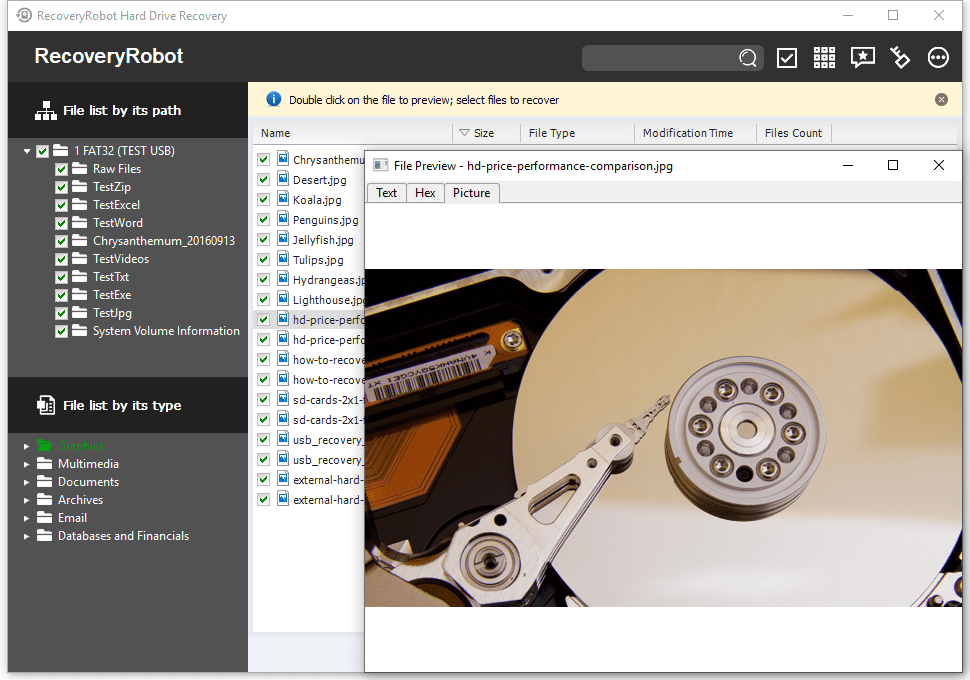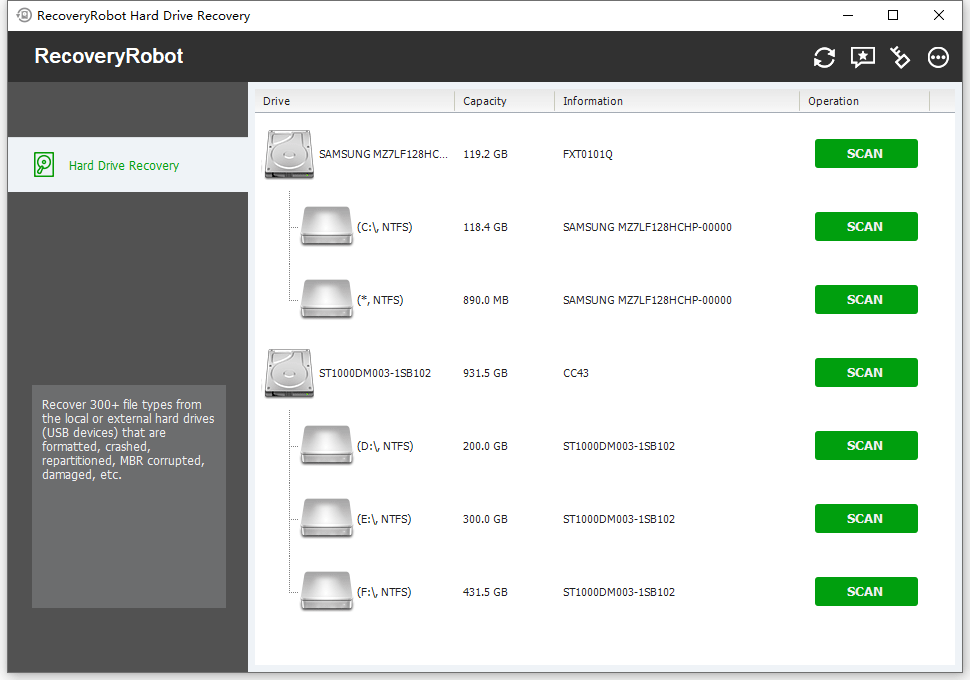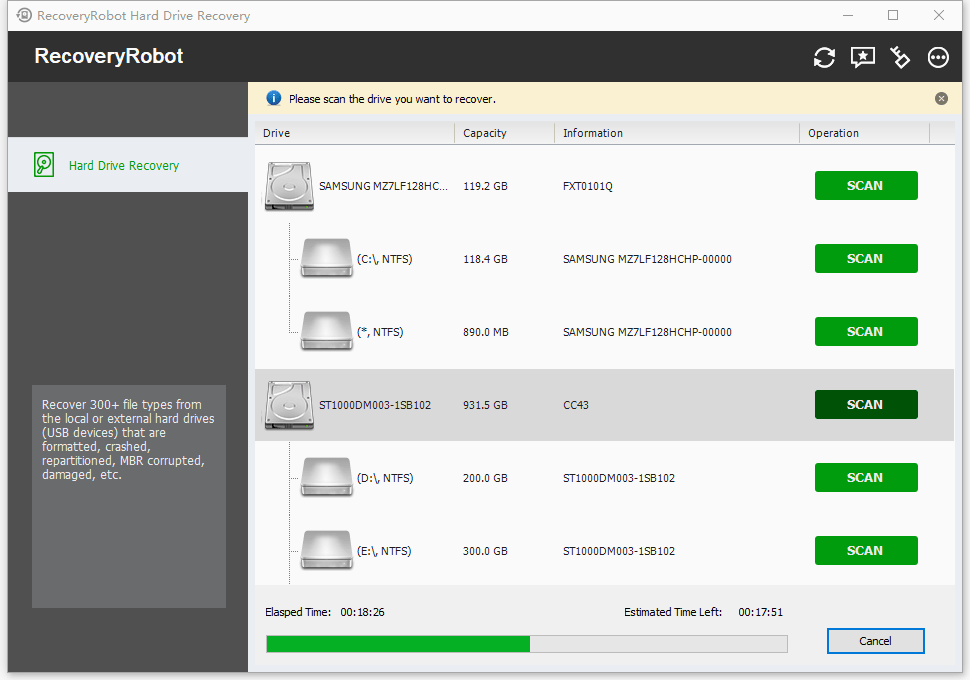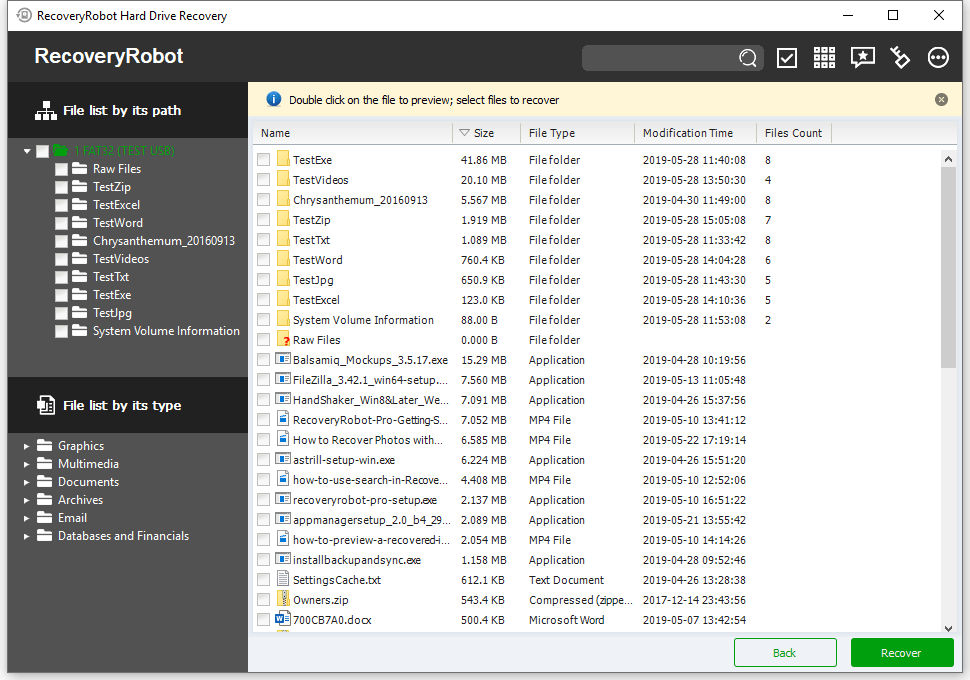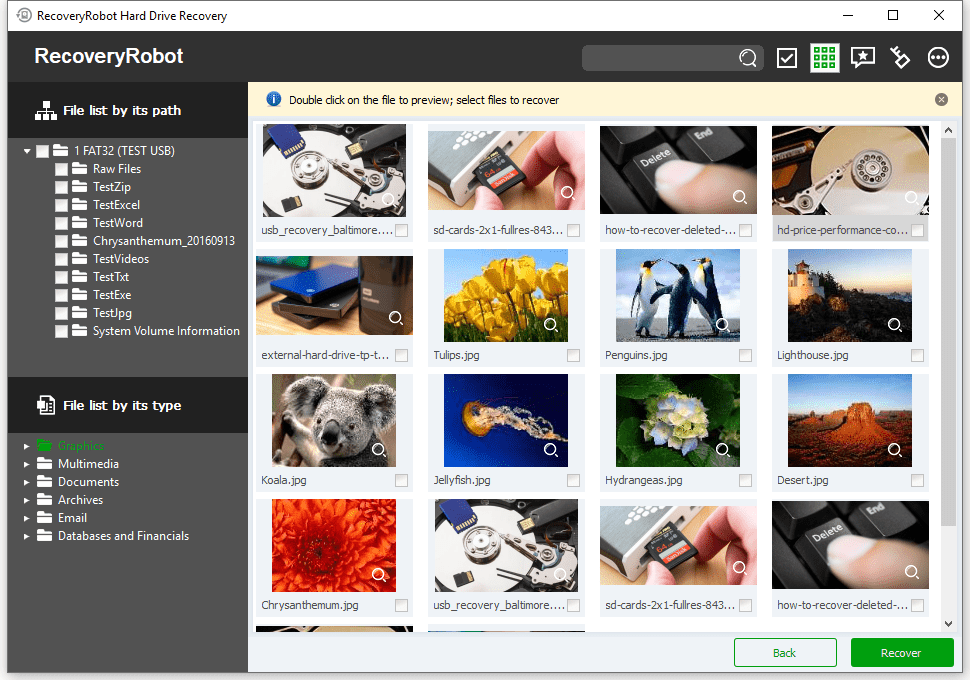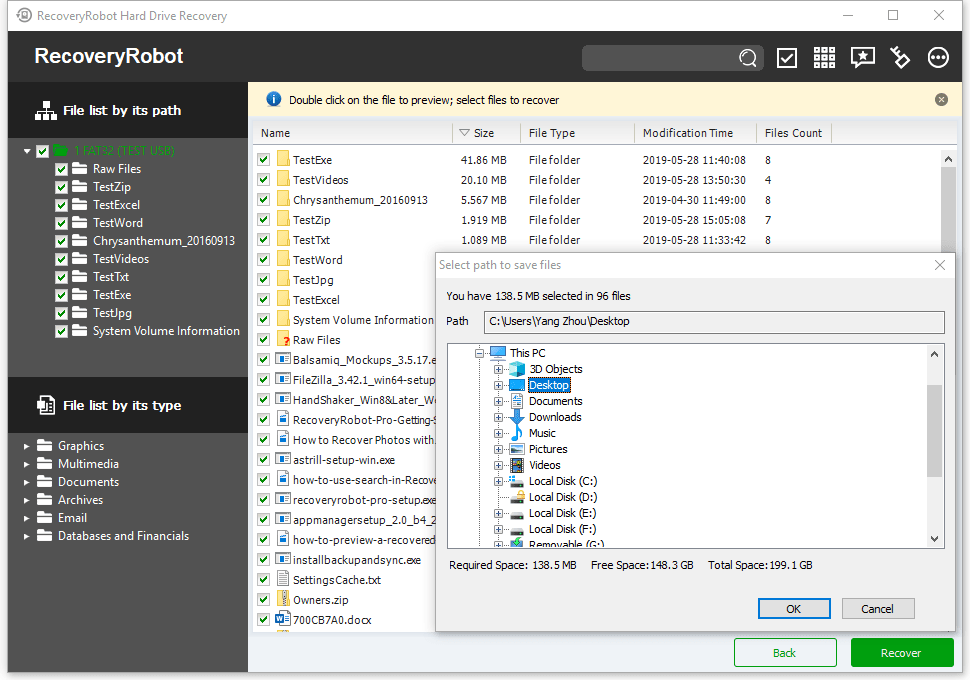RECOVERYROBOT® Récupération de données formatées
Meilleur logiciel de récupération de données formatées pour la récupération de données à partir de périphériques ou de partitions formatés
Récupérez des photos, des vidéos et des fichiers à partir d'un disque dur formaté, d'une clé USB, d'une partition, etc.
Fonctionne sur Microsoft Windows 10/8/7/Vista/XP (32-bit/64-bit)
Logiciel de récupération de données formaté Téléchargement gratuit
Hé, nous comprenons le moment où vous réalisez que vous avez perdu toutes vos données importantes par erreur en formatant votre disque dur. Nous connaissons la frustration et la panique dont vous pouvez souffrir. Il pourrait y avoir plusieurs raisons, mais le fait est que vous ne devriez pas avoir à paniquer. Vous n'avez pas à vous inquiéter, car nous avons la solution. Maintenant, la récupération formatée est possible. Voici le meilleur logiciel de récupération de données formaté qui peut vous aider à récupérer vos fichiers formatés.
RecoveryRobot® logiciel de récupération de données formaté peut vous aider à récupérer les données du disque dur formaté. Oui, vous pouvez obtenir des données formatées à partir du disque dur, de la clé USB, de la carte SD, de la carte mémoire, etc. Il vous suffit de télécharger gratuitement ce logiciel de récupération formaté et de récupérer les fichiers de votre disque en quelques minutes.
Pourquoi le disque dur doit-il être formaté?
Eh bien, il pourrait y avoir plusieurs raisons à cela. Certains d'entre eux sont les suivants:
- Système de fichiers corrompu
- Malware ou attaque de virus
- En raison d'une perte de puissance soudaine
- Et peut-être toute autre situation indésirable.
Mais comment est-ce possible de récupérer les données formatées?
Eh bien, pensez-vous que le formatage supprime simplement toutes les données de votre système? Alors vous vous trompez parce que ce n'est pas comme ça que ça marche. Le formatage signifie que les données stockées sur le support de stockage seront effacées sur la table d'adresses, mais cela ne signifie pas qu'elles seront définitivement supprimées du support de stockage. Vous pouvez donc toujours accéder aux fichiers supprimés, mais encore une fois, cela n’est possible qu’avec un logiciel professionnel. Avec l'aide du logiciel de récupération de disque formaté— RecoveryRobot® récupération de données, vous pouvez obtenir les données formatées en quelques minutes.
Caractéristiques :
Voici une liste des fonctionnalités de ce logiciel de récupération formaté. Ceux-ci sont:
- Un utilisateur peut récupérer des fichiers après avoir supprimé, formaté et vidé la corbeille.
- Un utilisateur peut récupérer des données même après une attaque de virus, une panne du système d'exploitation et très probablement après la réinstallation du système.
- Ce logiciel peut récupérer des fichiers à partir de disques durs externes et locaux, de cartes mémoire, de clés USB, etc.
- Il peut récupérer tous les types de données disponibles telles que des photos, des fichiers audio, des vidéos et des documents, etc.
- Récupérez des fichiers à partir de disques durs locaux, de disques durs externes, de clés USB, de cartes mémoire, d'appareils photo numériques, etc.
- Ce logiciel vous aide à récupérer les données même lorsque vous les avez perdues via d'autres situations telles que la suppression accidentelle, une panne de courant, etc.
Comment RecoveryRobot® Le logiciel de récupération de disque formaté fonctionne-t-il?
Choisissez la partition:
Lancement RecoveryRobot® Logiciel de récupération de données formaté après l'installation. Choisissez maintenant le disque dur (la partition) que vous avez formaté et cliquez sur scan.
Lancer le processus de numérisation:
Ensuite, vous devez lancer le processus de numérisation. Une fois la numérisation terminée, vous verrez les résultats.
Récupérer des fichiers dans un emplacement sécurisé:
Après l'analyse, vous verrez la liste des données formatées, sélectionnez les fichiers de données que vous souhaitez récupérer, puis cliquez simplement sur «Récupérer».
À Propos RecoveryRobot Récupération de disque dur
RecoveryRobot La récupération de disque dur est conçue pour récupérer vos précieuses données à partir de disques locaux et externes dans presque tous les cas de perte de données. Bien que sa capacité de récupération soit très polyvalente, elle ne nécessite aucune compétence professionnelle lors du processus de récupération du disque dur.
Comment cela fonctionne ?
L'ensemble du processus de récupération du disque dur est conçu étape par étape. Il vous suffit donc de cliquer avec la souris.
- Step1. Téléchargez et installez RecoveryRobot Récupération de disque dur sur votre PC
- Step2. Analyser le lecteur où se trouvent les données / fichiers perdus
- Step3. Rechercher et récupérer les données / fichiers perdus dans les résultats de l'analyse
Quoi RecoveryRobot Récupération de disque dur est capable de?
- Récupérer des données ou des fichiers d’un disque dur endommagé ou formaté ou du disque dur est inaccessible pour une raison inconnue.
- Récupérez des données ou des fichiers à partir du lecteur local ou de périphériques de stockage externes tels que SSD, clés USB, cartes mémoire et clés USB.
- Récupérer des données ou des fichiers à partir de partitions perdues ou supprimées lorsque le disque dur tombe en panne, le MBR corrompu, le disque repartitionné (fdisk) ou écrasé
- Récupérer des fichiers aux formats 300 +, notamment des photos, des vidéos, des audios, des documents et des fichiers d'archive
- Récupérez des données ou des fichiers à partir de disques durs dans des circonstances autres que celles énumérées ci-dessus.
Pourquoi choisir RecoveryRobot Récupération du disque dur?
- Son taux de réussite de récupération de disque dur est relativement élevé.
- Il est facile à utiliser et ne nécessite pas de compétences professionnelles.
- Il est complet pour traiter diverses situations de perte de données.
- Il a une vitesse de numérisation très rapide pour que vous n'ayez pas à attendre longtemps.
- C'est un processus de bricolage et vous ne voulez pas qu'un tiers gère vos données privées.
- Il est de petite taille et consomme très peu de ressources informatiques.
Récupération de données formatée étape par étape à faire soi-même; Aucun technicien n'est nécessaire.
Étape 1. Installer RecoveryRobot Récupération de disque dur
Téléchargez et installez RecoveryRobot® Récupération de disque dur sur votre PC. S'il vous plaît assurez-vous que vous avez installé RecoveryRobot® Récupération de disque dur sur un lecteur autre que celui où se trouvent les données ou le fichier perdus, afin d'éviter d'écraser les données ou le fichier que vous souhaitez récupérer.
Étape 2. Scanner votre disque dur pour les données perdues
Veuillez sélectionner le lecteur (local ou amovible) ou la partition à partir de laquelle vous souhaitez restaurer les données, puis cliquez sur le bouton "Analyser" pour lancer une analyse des données récupérables. Vous pouvez analyser une partition ou le lecteur entier ou les périphériques amovibles tels que la carte SD et les lecteurs USB à partir desquels vous devez récupérer vos données.
Étape 3. Localiser et sauvegarder les fichiers récupérés
Une fois l'analyse terminée, vous pouvez parcourir et prévisualiser les fichiers répertoriés dans l'arborescence d'origine du lecteur. Une fois que vous avez choisi les fichiers que vous souhaitez récupérer, sélectionnez-les tous et cliquez sur le bouton «Enregistrer». Choisissez le chemin dans lequel vous voulez enregistrer ces fichiers et c'est fait. Vous pouvez maintenant voir les fichiers récupérés dans le dossier de destination.
RecoveryRobot Spécifications techniques
Périphériques de stockage pris en charge
Disque dur DE, Disque dur SATA, Disque dur SCSI, Disque dur FireWire, SSD, Disque dur externe, Disque dur externe, Disque dur externe, Disque dur, Lecteur flash USB, Carte Compact Flash, Carte Secure Digital, Carte mémoire / Memory stick, Micro carte, Lecteur Zip, IPod, autres périphériques de stockage
Formats de fichiers graphiques pris en charge
Fichier 3d Studio Max (.max), fichier ANI (.ani), fichier Adobe Illustrator (.ai), fichier Bitmap (.bmp), fichier COREL Draw (.cdr), Corel Draw fichier Corel RAVE Image (.clk), Fichier d'image vectorielle Corel Draw (.cmx), fichier graphique Canon Raw (.crw), fichier de curseur (.cur), fichier de dessin AutoCAD (.dwg), fichier AutoCad DX (.dxf), métafichier amélioré (.emf), encapsulé Fichier Postscript (.eps), fichier Freehand 10 (.fh11), fichier graphique GIF (.gif), fichier icône (.ico), fichier graphique JPEG (.jpg.jpeg), fichier de réseau portable (.png), Adobe Fichier Photoshop (.psd), fichier Paint Shop Pro (.psp), fichier Q uattroPro 7 (.qpw), fichier de présentation Corel (.shw), fichier d'image marquée (.tif)
Formats de fichiers d'archives pris en charge
Fichier CAB (.cab), fichier CHM (.chm), fichier CSL (.csl), fichier de compression GZIP (.gz), fichier de compression LZH (.lzh), fichier de compression RAR (.rar), fichier archive TAR (. tar), fichier de compression Zip (.zip),
Systèmes de fichiers pris en charge
EXFAT, NTFS5, NTFS, FAT32, FAT16, FAT12
Systèmes d'exploitation pris en charge
Windows 10 Windows 8, Windows 7, Windows Vista, Windows XP, Windows Serveur 2008, Windows 2003 serveur
Formats de fichier de document pris en charge
Document Microsoft Word (.doc), fichier d'aide (.hlp), fichier de documents HTML (.htm / .html), fichier MOF (.mof), fichier Microsoft Project (.mpp), fichier Microsoft OneNote (.one), Adobe Document portable (.pdf), fichier de présentation Microsoft PowerPoint (.ppt), document Microsoft Publisher (.pub), document RTF (.rtf), fichier True Type Font (.ttf), Microsoft Visio Drawing (.vsd), WordPerfect fichier (.wpd), documents WordPerfect et graphiques v8 (.wpg), documents XML Microsoft Excel (.xls), fichier 3DS (.3ds)
Formats de fichiers multimédia pris en charge
Fichier multimédia 3GP (.3gp), fichier de format de diffusion audio (.asf), fichier AU (.au), fichier d'entrelacement audio-vidéo (.avi), fichier d'interface numérique d'instrument de musique (.mid), fichier multimédia MOV (.mov) , Fichier de musique MP3 (.mp3), Fichier multimédia MP4 (.mp4), Fichier ShockWave Flash (.swf), Fichier multimédia WAVE (.wav), Fichier multimédia WMF (.wmf)
Formats de fichier de courrier électronique pris en charge
Fichier de messagerie Outlook Express (.dbx), fichier de messagerie Outlook (.pst)
Formats de base de données et de fichiers financiers pris en charge
Fichier de projet Access (.adp), fichier de base de données Access (.mdb)
Paramètre de recherche de fichier pris en charge
Nom de fichier, extension de fichier, masque de fichier, emplacement du fichier, type de fichier, date de modification, date de création, date de consultation, taille du fichier, sensible à la casse
Fabricants de cartes mémoire pris en charge
SanDisk, Kingston, KingMax, Sony, Lexar, PNY, PQI, Toshiba, Panasonic, FujiFilm, Samsung, Canon, Qmemory, Transcend, Apacer, PRETEC, HITACHI, Olympus, SimpleTech, Viking, Média OCZ Flash, ATP, Appareils Delkin, A -Données et presque toutes les marques de cartes mémoire d'appareils photo numériques sur le marché
RecoveryRobot Est recommandé par les utilisateurs professionnels et les utilisateurs ordinaires





Envoyer votre avis | |
1 2 3 4 5 | |
Envoyer Annuler | |
Je recommande fortement ce programme phénoménal. J'avais perdu mes fichiers l'autre jour et j'ai téléchargé ce programme pour les récupérer. ça a tout récupéré ! Il est rapide et facile à travailler.
Le programme est tout simplement incroyable. Il a les fonctionnalités dont j'ai besoin et vous ne pouvez pas battre le prix.
L'application a pu m'aider à récupérer des fichiers perdus à plusieurs reprises.